Funktionen des Yealink -Tischtelefons
Das 8×8 Adminin Portal – Anrufwarteschlangen einrichten



Eine Anrufwarteschlange stellt Ihre Anrufer in eine Warteschleife, während Ihre Benutzer oder Mitarbeiter mit anderen Anrufen beschäftigt sind. Die in die Warteschleife gestellten Anrufe werden in der Reihenfolge ihres Eingangs an den nächsten verfügbaren Benutzer weitergeleitet, sodass Sie Ihre Kunden umgehend, zuvorkommend und effizient bedienen können.
Wenn ein neuer Anruf in die Warteschlange eingeht, wird der Anruf in der Reihenfolge seiner Priorität an die primären Mitglieder der Anrufwarteschlangengruppe verteilt. Eine Anrufwarteschlangengruppe ist eine Gruppe von Agenten, die die in dieser Warteschlange eingehenden Anrufe entgegennehmen. Die teilnehmenden Mitglieder und ihre Priorität innerhalb der Warteschlange werden vom Warteschlangenadministrator beim Einrichten der Warteschlange festgelegt. Für jede Warteschlange können auch sekundäre Mitglieder eingerichtet werden, die Überlaufanrufe an die primäre Mitgliedergruppe bearbeiten. Primäre und sekundäre Gruppen funktionieren wie folgt:
Agenten in der primären Nebenstellengruppe werden zuerst angerufen (in der Reihenfolge der Priorität). Wenn alle Agenten in der primären Gruppe besetzt sind, werden Anrufe in der Warteschlange an die sekundären Mitglieder weitergeleitet, bis die maximale Anzahl von Anrufern in der sekundären Warteschlange erreicht ist.
Wenn die maximale Anzahl von Anrufern in der Warteschlange erreicht ist und alle Agenten in den primären und sekundären Nebenstellengruppen besetzt sind, wird der nächste Anrufer an die Voicemail der Warteschlange weitergeleitet. Die maximale Anzahl von Anrufern kann zwischen 1 und 20 liegen und wird vom Warteschlangenadministrator festgelegt.
Anrufe, die in der Warteschlange eingehen, werden im Round-Robin-Verfahren verteilt, basierend auf der Verfügbarkeit der Agenten und darauf, welcher Agent den letzten Anruf entgegengenommen hat. Wenn alle Agenten Ihrer primären und sekundären Warteschlangenerweiterungsgruppen beschäftigt sind und die maximale Anzahl von Anrufern in der Warteschlange noch nicht erreicht wurde, wird der nächste Anruf, der in die Warteschlange eingeht, an die Warteschlangen-IVR-Nachricht weitergeleitet. Warteschlangenadministratoren können festlegen, wie oft diese sich wiederholende Nachricht abgespielt wird, während der Anrufer auf den nächsten verfügbaren Agenten wartet. Wenn alle Agenten beschäftigt bleiben, hört dieser Anrufer die Wartemusik, gefolgt von einer sich wiederholenden Warteschlangen-IVR. An diesem Punkt hat der Anrufer die Möglichkeit, eine Voicemail in der Warteschlangen-Voicemail-Box zu hinterlassen oder weiter in der Warteschleife zu bleiben, bis der nächste Agent verfügbar wird.
· Konfigurieren Sie Begrüßungen, Nachrichten und Wartemusik für Anrufer, während diese darauf warten, bedient zu werden.
· Legen Sie die maximale Anzahl der Anrufe (bis zu 20) fest, die in der Warteschlange warten sollen.
· Erlauben Sie Benutzern, sich bei Bedarf selbst in Warteschlangen ein- und auszuloggen.
· Weisen Sie einen Benutzer einer oder mehreren Anrufwarteschlangen zu. Benutzer können nach Bedarf zwischen Anrufwarteschlangen wechseln.
· Ordnen Sie primäre und sekundäre Mitgliedergruppen zu. Die Mitglieder müssen Teil desselben Telefon sein, können aber von mehreren Standorten stammen.
· Ordnen Sie einer Anrufwarteschlange mehrere Telefon zu.
· Greifen Sie für jede Warteschlange auf eine Voicemail-Box zu.
Yealink T33G / T4S-Serie / T4U-Serie / T5W-Serie
1. Gehen Sie zu Start > Anrufwarteschlangen und klicken Sie auf + Anrufwarteschlange erstellen.
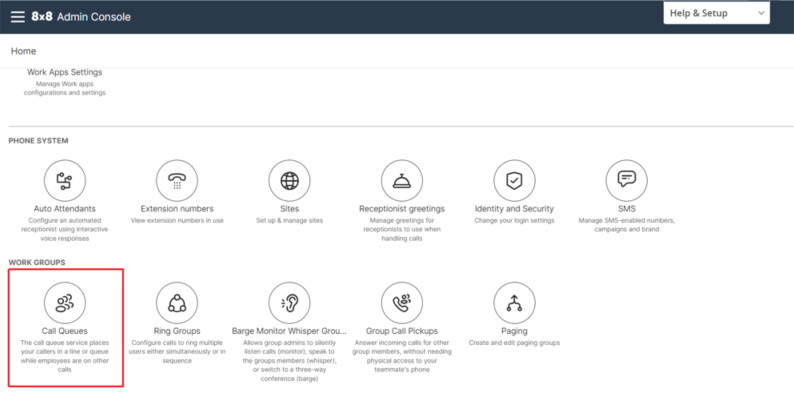
2. Geben Sie die grundlegenden Informationen ein, z. B. den Namen und den Standort der Anrufwarteschlange. Die Anrufwarteschlange übernimmt automatisch die für den Standort angegebene Zeitzone und Sprache, sofern Sie nichts anderes angeben.

3. Geben Sie eine oder mehrere Telefonnummern und eine Durchwahlnummer ein.
4. Klicken Sie hier, um die Anzeige der Anrufwarteschlange im Firmenverzeichnis zu aktivieren. Der Name und die Nebenstellennummer der Anrufwarteschlange werden im Firmenverzeichnis angezeigt.
5. Geben Sie eine Zahl für die maximale Anzahl an Anrufen in der Warteschlange ein. Sie können jederzeit bis zu 20 Anrufe in der Warteschlange haben.
6. Geben Sie die Bearbeitungszeit ein. Die Bearbeitungszeit für den aktuellen Anruf beträgt bis zu 75 Sekunden, bevor der nächste Anruf aus der Warteschlange angenommen wird.
7. Geben Sie die Verzögerung nach keiner Antwort ein (maximal 120 Sekunden).
Wenn ein Agent einen Anruf nicht beantwortet, werden diesem Agenten für die in diesem Feld angegebene maximale Zeit keine weiteren Anrufe angeboten. Diese Zeit gibt dem Benutzer eine ungeplante oder Notfallpause. Wenn das Telefon des Benutzers eine Zeit lang klingelt, um ihn zu warnen, und der Benutzer den Telefon nicht abnimmt, ist er wahrscheinlich nicht an seinem Schreibtisch. Das System gibt dem Benutzer eine Pause, damit er an seinen Arbeitsplatz zurückkehren kann.
8. Geben Sie die Gesamtzeit ein, die ein Mitglied benachrichtigt werden soll (max. 30 Sekunden). Wenn ein Benutzer das Telefon nicht innerhalb der eingegebenen Zeit abnimmt, wird angenommen, dass er nicht erreichbar ist. Diese Option bestimmt die Gesamtzeit, die das Telefon eines Benutzers klingeln muss, bevor der Anruf an einen anderen Agenten oder zurück in die Warteschlange weitergeleitet wird.
9. Aktivieren Sie „Agenten das An- und Abmelden bei zugewiesenen Warteschlangen erlauben“. Wenn diese Option aktiviert ist, können sich Benutzer mithilfe von 8x8 Work for Desktop oder einem IP- Telefon selbst bei der Warteschlange anmelden und abmelden. Wenn diese Option deaktiviert ist, werden Benutzer automatisch bei der Anrufwarteschlange angemeldet.
10. Scrollen Sie nach unten, um die IVR-Nachricht zu konfigurieren. Über das Navigationsmenü auf der linken Seite können Sie schnell zum gewünschten Abschnitt springen, ohne durch mehrere Bildschirme scrollen zu müssen.
11. Primäre Mitglieder hinzufügen. Sie müssen mindestens einen Benutzer als primäres Mitglied hinzufügen. Sie können Benutzer nach Vorname, Nachname oder E-Mail-ID suchen. Sie können Mitglieder von allen Standorten innerhalb desselben Telefon (PBX) auswählen.
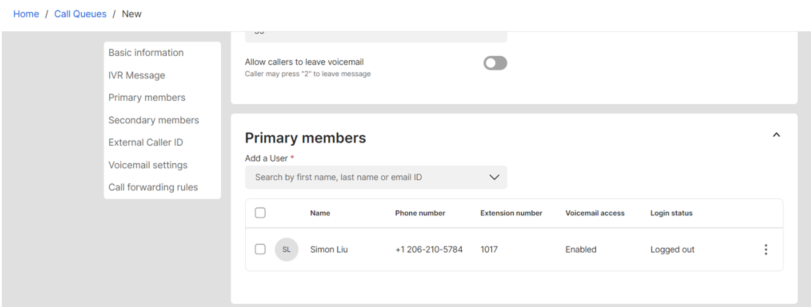
12. Sekundäre Mitglieder hinzufügen (optional). Eine Gruppe von Benutzern kann sowohl einer primären als auch einer sekundären Mitgliedergruppe zugewiesen werden. Die sekundären Mitglieder können so eingerichtet werden, dass sie Überlaufanrufe aus der primären Gruppe bearbeiten. Wenn alle Agenten der primären und sekundären Gruppen beschäftigt sind und die maximale Anzahl von Anrufen in der Warteschlange erreicht ist, wird der nächste Anruf an die Voicemail der Warteschlange weitergeleitet. Wenn Sie einen Benutzer aus der Mitgliederliste entfernen, wird der Benutzer aus seiner zugewiesenen Warteschlange entfernt.

13. Richten Sie in den Voicemail-Einstellungen ein Passwort ein.

14. Richten Sie Regeln für die Anrufweiterleitung ein.
15. Klicken Sie auf Speichern.
All-In-One-Videokonferenzgerät
Unterstützt USB für einfache Installation und schnelle Bereitstellung. Bietet ein hervorragendes Preis-Leistungs-Verhältnis mit nahtloser Konnektivität und Integration für effiziente Remote-Meetings.





Videokonferenz-Gerätepaket für Konferenzräume
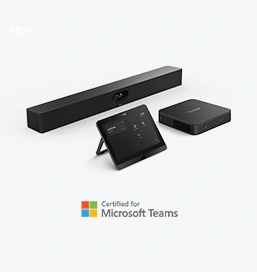

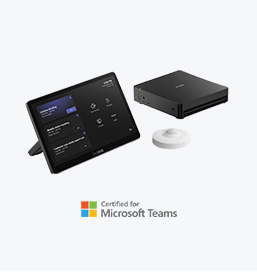

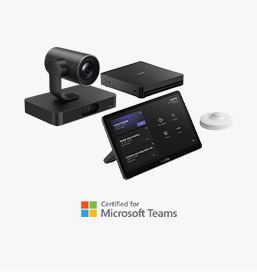


Kontaktieren Sie uns
Kontaktieren Sie uns für Produktangebote und Installationsberatung. Wir benachrichtigen umgehend einen Händler vor Ort, der Ihnen präzise und effiziente Servicelösungen bietet.







